Vimix is zo'n thema dat het uiterlijk van uw bureaublad verandert in een esthetisch aantrekkelijk, plat ontwerp. Vimix-thema's worden geleverd met verschillende lichte en donkere varianten, dus u kunt dit thema aanpassen aan uw voorkeuren.
Er zijn twee primaire methoden om Vimix in Ubuntu- en Mint-distributies te krijgen:
- Vimix installeren met GUI (Ubuntu 20.10/Mint)
- Vimix installeren met CLI (Ubuntu 20.10/Mint)
Hetzelfde proces kan ook worden gevolgd in Mint-distributies.
Methode 1: Vimix installeren met GUI (Ubuntu 20.10/Mint)
De eerste methode om een Vimix-thema te installeren, is door het thema eenvoudig te downloaden van een online bron en het vervolgens in de .thema's map.
Een extra tool, genaamd de kabouter Tweak Gereedschap, is vereist om het Vimix-thema in te stellen als uw bureaubladthema. Je kunt de Gnome Tweak Tool krijgen door de volgende opdracht uit te voeren:
$sudo apt install gnome-tweak-toolDownload nu het "Vimix" -thema van elke online bron. Er zijn meerdere bronnen voor dit thema; de eerste bron wordt gevonden door de volgende URL te bezoeken:
https://vinceliuice.github.io/thema-vimix.html
Zodra u de site bereikt, bladert u naar en klikt u op de Krijgen Vimix Nu knop:
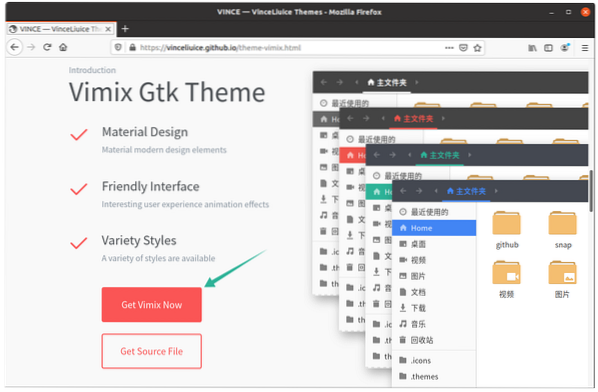
Nadat u op de knop hebt geklikt, wordt een andere site geopend in een nieuw venster. Klik op de Downloaden menu-knop, en selecteer en download het gewenste thema.
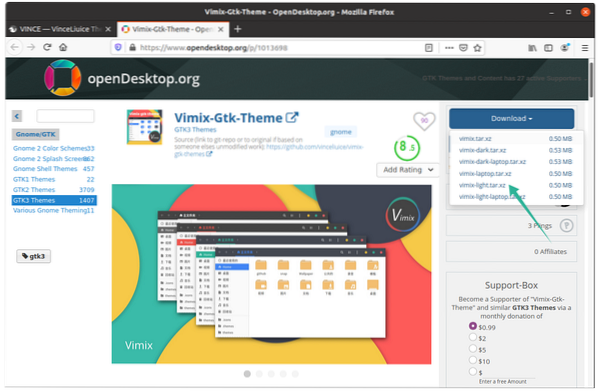
Pak de gecomprimeerde map uit, open deze en je zult zien dat er meerdere themavarianten beschikbaar zijn.
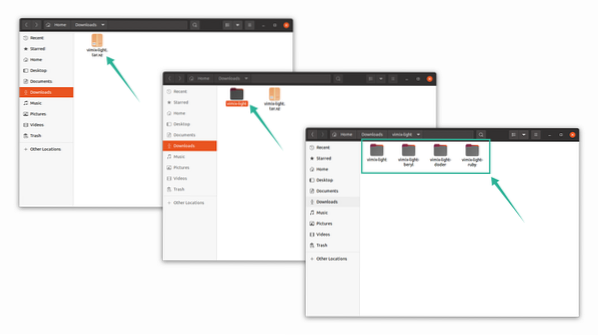
Kopieer elke gewenste themamap en open vervolgens de Huis map en druk op Ctrl+H om de verborgen mappen te onthullen.
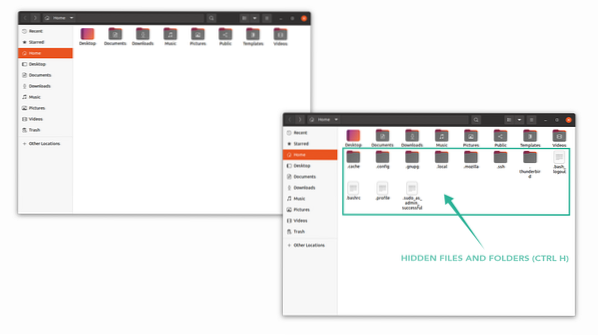
Plak de gekopieerde themavariant in de .thema's map. Als u de map niet kunt vinden, klikt u met de rechtermuisknop en maakt u een nieuwe map met de naam ".thema's.”
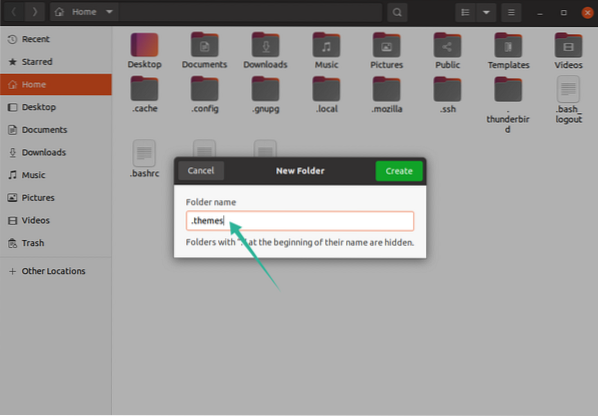
Het is nu tijd om de Gnome Tweak Tool te openen. In de Uiterlijk tabblad, verander het thema onder de Toepassingen selectie, zoals weergegeven in de onderstaande afbeelding:
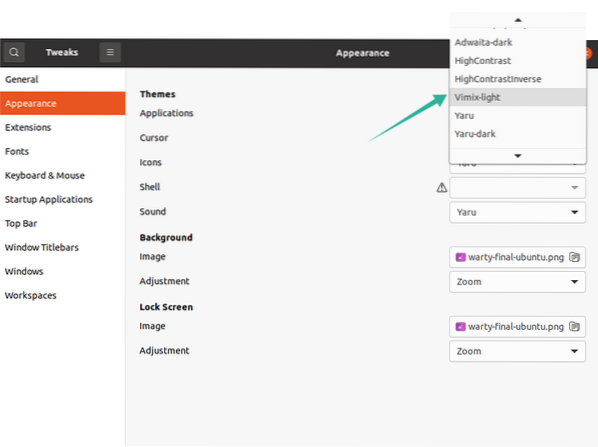
Methode 2: Vimix installeren met CLI (Ubuntu 20.10/Mint):
De tweede benadering downloadt het Vimix-thema op uw systeem met behulp van de terminal.
Geef de volgende opdracht in de terminal:
$ wget https://github.com/vinceliuice/vimix-gtk-themes/archief/Gtk3.22-12.25.teer.gz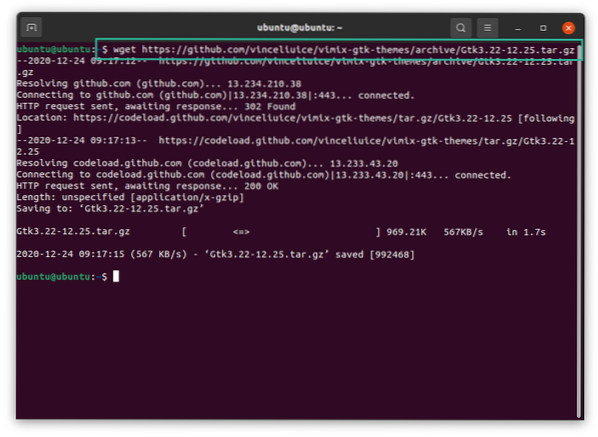
De teer.gz bestand is te zien in de Home directory. Geef de volgende opdracht om de . uit te pakken teer het dossier:
$tar -xvf Gtk3.22-12.25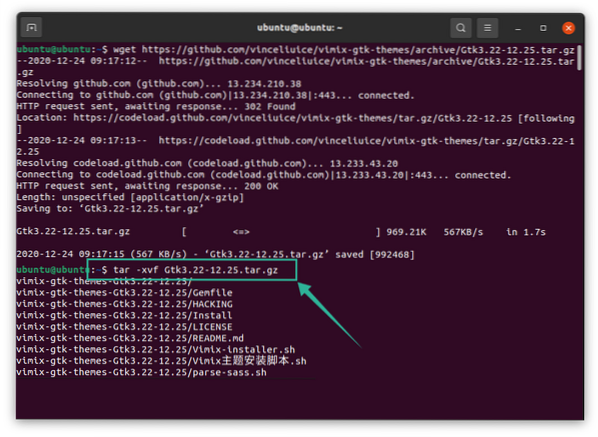
Verander nu de map in de uitgepakte map met behulp van de volgende opdracht:
$cd-vimix*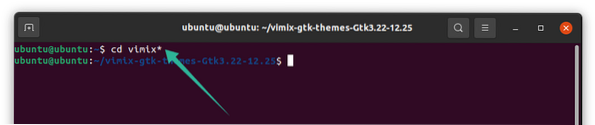
Voer de volgende opdracht uit om het Vimix-thema te installeren, waarmee het installatiescript wordt uitgevoerd:
$./Vimix-installatieprogramma.shU ontvangt een prompt met de vraag of u de Vimix-thema's wilt installeren of verwijderen. Typ "I" voor "Installeren" en "R" voor "Verwijderen.”
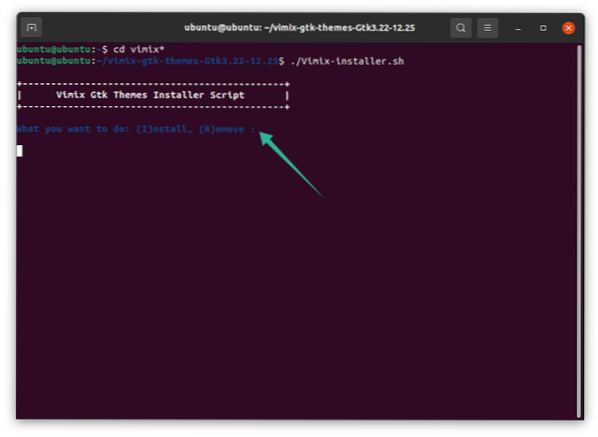
Er verschijnt nog een tekstprompt met de map voor de thema-installatie. Druk op "Y" en vervolgens op "Enter" om door te gaan met het proces.
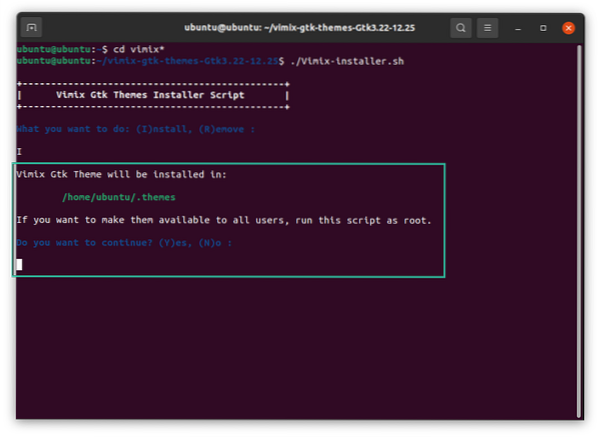
Kort daarna wordt u op de hoogte gebracht met het bericht "Installatie voltooid". Het kan in de terminal worden ingesteld als u op "Y" drukt, of u kunt het instellen met behulp van de Gnome Tweak Tool. Zie de afbeelding hieronder voor meer details:
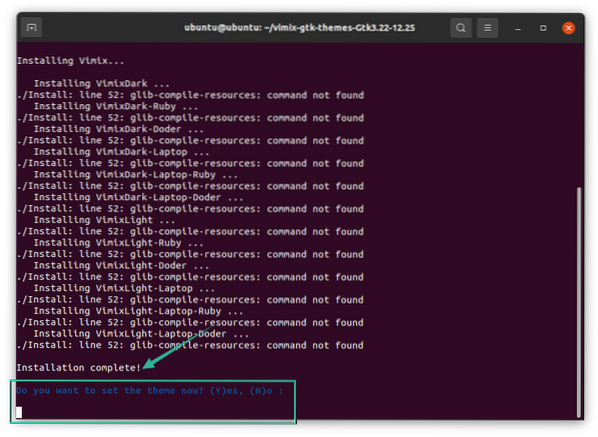
Wanneer u op "Y" drukt, wordt door alle varianten gebladerd waaruit u kunt kiezen. Selecteer het gewenste thema en druk op de "Enter"-toets.
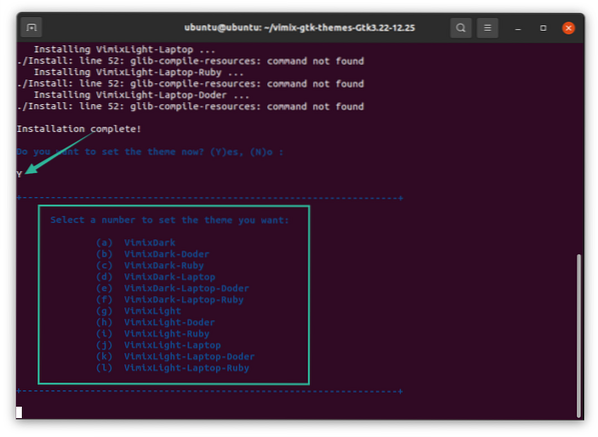
Ik heb het thema "g" gekozen en de hele interface van het terminalvenster is veranderd. Nu is het thema "Vimix" ingesteld, zoals weergegeven in de onderstaande afbeelding:
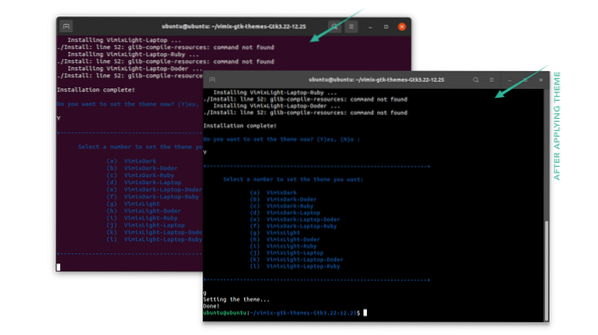
Het thema kan ook worden ingesteld met de Gnome Tweak Tool. Open de tool en selecteer het gewenste thema om uw bureaublad aan te passen:
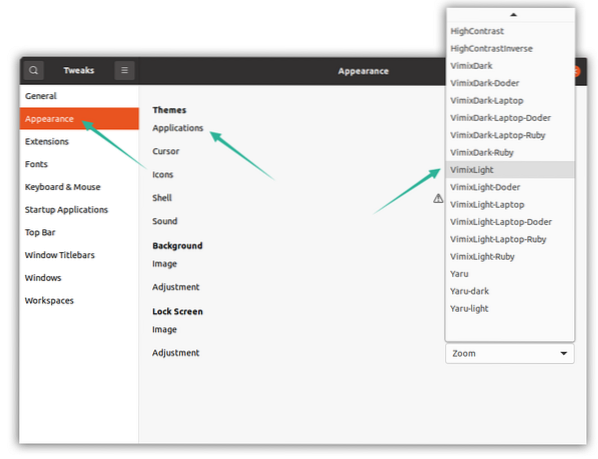
Vimix-thema's verwijderen
Gebruik de volgende opdracht om het Vimix-thema ('s) van uw Linux-apparaat te verwijderen of te verwijderen:
$sudo apt verwijder vimix* Phenquestions
Phenquestions


